第 17 章:结果点
使用“点”对话框通过“结果点”描绘模型中特定位置的时间或迭代历史记录。将“结果点”指定为“摘要点”以评估“关键值”,并比较从“决策中心”的多个工况得出的结果。
例如,使用“结果点”评估减压阀随时间的变化情况。利用瞬态设计分析模拟阀门随时间产生的累积压力及随后的排气情况。若要了解是否达到设计目标,必须描绘阀门关键位置的压力随时间的变化情况。
启动工况之前,已在“求解”对话框中指定“结果保存间隔”。这将使 Autodesk® CFD 在计算过程中保存中间时间步。
若要描绘关键位置压力随时间的变化情况,创建“结果点”,然后单击“查看曲线图”。 获得的结果是保存的每个时间步的结果 XY 曲线图。
创建结果点
创建结果点并采用图形表示数据:
单击“结果”(选项卡)>“结果任务”(面板)>“点”。如果“点”对话框未出现,请单击“视图”(选项卡)>“外观”(面板)>“选择列表”。
有多种方法可定义结果点的位置:
方法 1:在三维坐标的原点创建点:
1. 拖动三维坐标使原点处于所需位置。
2. 左键单击三维坐标外的区域,然后在上下文工具栏中单击“添加”图标。
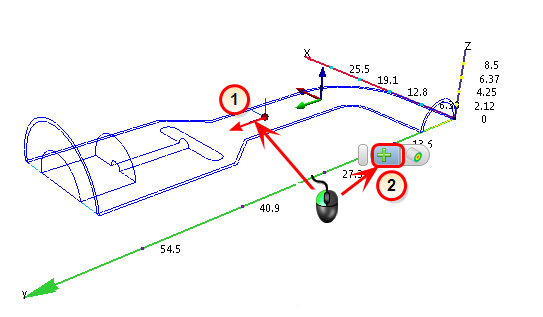
方法 2:在几何面、等值面或结果平面上创建点。
1. 左键单击模型外的区域,然后单击“对齐面”图标。
2. 在面上的需要位置处单击。
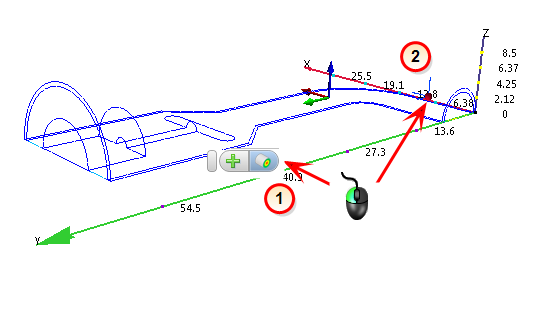
注意,选择工具会优先选择着色面。要在带轮廓的面上确定监控点的位置,注意单击位置不要距离着色面过近。
方法 3:使用“点”对话框上的 X、Y 和 Z 滑块在模型上定位点。
方法 4:在“点”对话框中输入特定坐标。
在名称字段中指定点的名称。
若要创建点,请单击“点”对话框或上下文面板上的“添加”图标。
通过单击查看视图按钮采用图形表示结果。
使用“摘要点”比较结果
若要比较多个工况的结果或与关键值进行比较,选中所需点相邻的摘要栏中的框将“结果点”指定为“摘要点”。
- 在“决策中心”中,该点作为“摘要部件”列出。
- 每个工况中点位置的结果均在输出栏的“关键值”表格中列出。